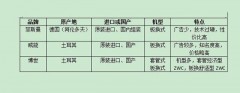要将Brother DCP-1618W打印机连接到电脑,需要按照以下步骤进行操作:
确保打印机已经安装好驱动程序。可以从Brother官方网站下载适合你操作系统的驱动程序,或者通过打印机附带的光盘进行安装。
确保电脑和打印机在同一个局域网内。如果不在同一个网络中,可以通过添加一个网络适配器或使用有线连接方式将打印机连接到电脑所在的局域网。
在电脑上打开“控制面板”,然后点击“硬件与声音”选项。在弹出的菜单中,选择“设备和打印机”。
在设备和打印机窗口中,点击“添加打印机”按钮。
选择“添加网络、蓝牙或无线打印机”,然后点击“下一步”。
在搜索到的设备列表中,选择你的Brother DCP-1618W打印机,然后点击“下一步”。
等待电脑自动安装打印机驱动程序。在安装过程中,可能需要接受许可协议、选择安装选项等。按照提示操作即可。
驱动程序安装完成后,点击“测试页”按钮,测试打印机是否正常工作。
完成以上步骤后,你的Brother DCP-1618W打印机就已经成功连接到电脑了。你可以开始使用它进行打印操作。
您可以通过以下步骤将Brother DCP-1618w连接到电脑上:
首先,确保您的打印机和电脑都处于开启状态。
然后,使用USB线缆将打印机和电脑连接。
接下来,在您的电脑上安装打印机驱动程序,并按照安装程序的指示进行操作。
一旦安装完成,您就可以在电脑上找到已连接的打印机,并开始使用它进行打印和扫描操作。
如果您想进行无线连接,可以使用打印机的无线设置功能进行连接。希望以上步骤可以帮助您成功连接您的Brother DCP-1618w打印机到电脑上。